Désactiver l'affichage permanent sur les téléphones Android Samsung et LG

L'écran Always-On d'Android peut être très utile pour afficher des informations en un coup d'œil lorsque vous regardez votre téléphone. Mais cela peut aussi être super ennuyeux parce que, bien, l'affichage de votre téléphone est toujours activé.
CONNEXES: Pourquoi l'écran de mon téléphone Android s'allume-t-il aléatoirement?
Sur Android, cette fonctionnalité s'appelle Ambient Display, ce qui est un peu comme toujours ... sur l'affichage, sauf que ce n'est pas vraiment tout le temps . D'autres appareils, tels que les appareils Samsung Galaxy et les téléphones LG, utilisent une méthode différente, qui laisse littéralement l'écran 100% du temps par défaut. Heureusement, certains de ces périphériques vous permettent de modifier ce paramètre. D'autres vous permettent juste d'activer ou de désactiver. Voici ce que vous devez savoir
Comment modifier ou désactiver l'affichage permanent sur les téléphones Samsung Galaxy
Si vous avez un téléphone Samsung Galaxy, comme le Galaxy S7 ou S8, l'affichage permanent est activé par défaut. Bien qu'il ne consomme pas beaucoup de batterie, il peut être gênant pour l'affichage de votre téléphone de rester allumé tout le temps. En outre, dans la vraie mode Samsung, ils ne facilitent pas vraiment la recherche de ce paramètre, et cela dépend de la S7 ou de la S8. Pour modifier l'affichage permanent, accédez d'abord au menu Paramètres en baissant la nuance de notification et en appuyant sur l'icône en forme de roue dentée. Sur le Galaxy S8, faites défiler jusqu'à "Verrouiller l'écran et la sécurité". dans ce menu.
Sur le S7, tapez sur dans le menu "Affichage"
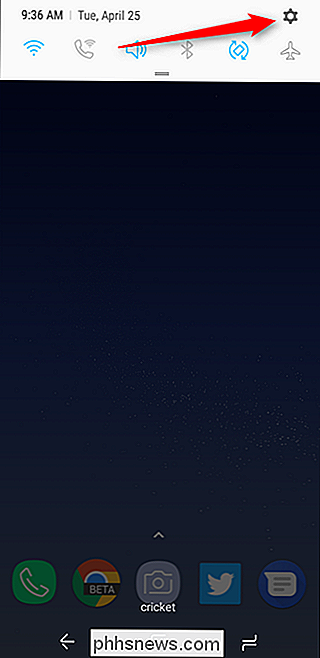
Faites défiler l'un des menus jusqu'à ce que vous voyiez une section pour l'affichage permanent. Il y a une bascule sur le côté droit, donc si vous voulez juste le désactiver, effacez-le. Terminé.
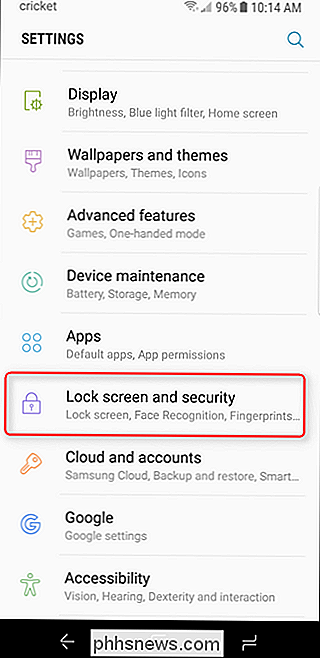
Toutefois, si vous souhaitez modifier la façon dont cela fonctionne à la place, appuyez sur le texte «Toujours visible», qui vous jettera dans un nouveau menu.
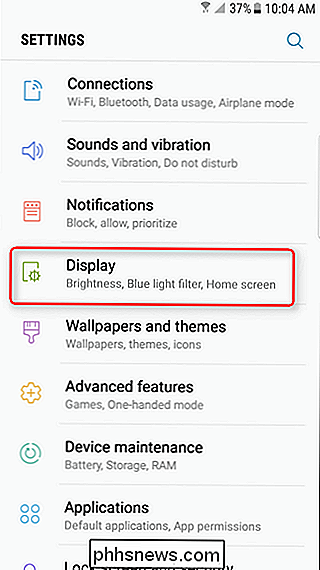
Vous avez ici quelques options. Sur le S8, vous pouvez décider du contenu à afficher sur l'écran: "Bouton et horloge d'accueil ou informations", "Horloge ou informations" ou "Bouton d'accueil". Je ne sais pas vraiment pourquoi vous voudriez juste montrer le bouton d'accueil, mais bon, il est là si vous voulez l'utiliser.
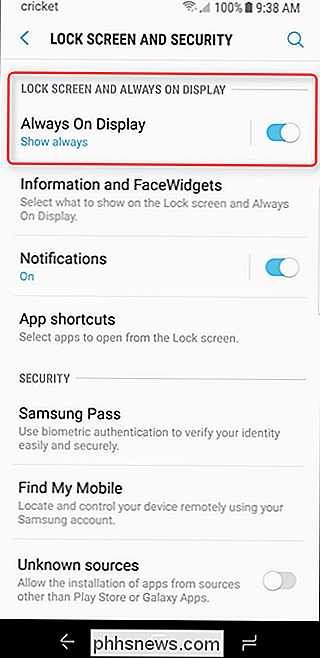
Sinon, vous pouvez commencer à peaufiner le style de la mise en page Always-On. Sur le S8, les styles sont affichés sur cette page sous le sous-titre "Clock Style".
Sur le S7, vous devez appuyer sur le menu "Layouts" pour accéder à ces styles.
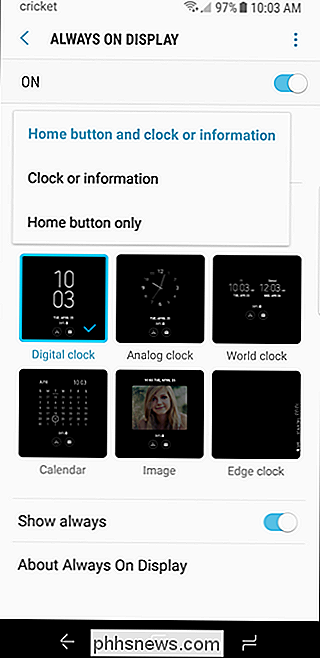
Vous pouvez également modifier si oui ou non Toujours sur l'affichage est, euh, toujours allumé, ou si vous le souhaitez sur une minuterie. C'est une bonne idée, parce que vous n'avez pas besoin d'être allumé lorsque vous essayez de dormir.
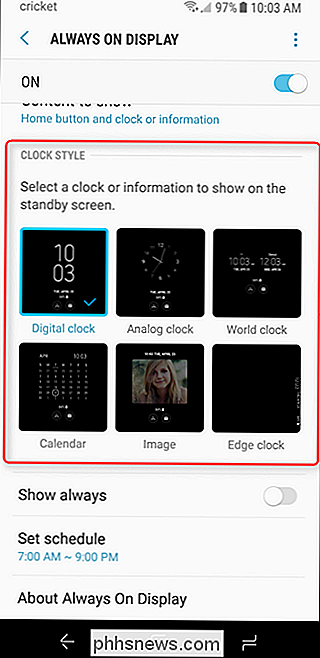
Comment désactiver l'affichage permanent sur les appareils LG
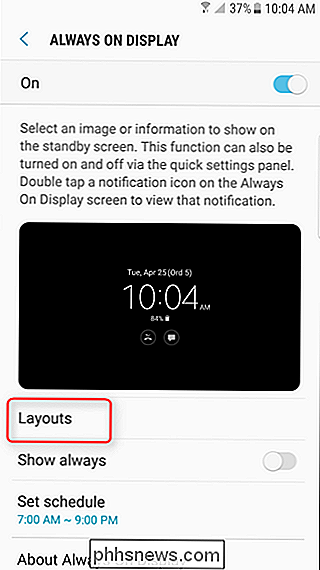
Les choses sont un peu plus simples sur les appareils LG, parce qu'il n'y a pas vraiment d'options ici - cette fonctionnalité est activée ou désactivée. Pour commencer, déroulez la zone de notification et appuyez sur l'icône d'engrenage
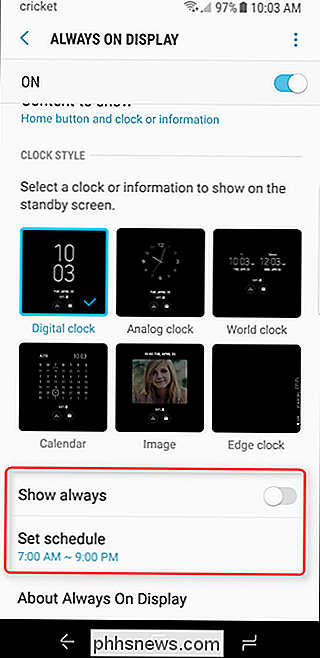
Dans le menu Paramètres, appuyez sur dans le menu Affichage
Recherchez le menu "Toujours activé". Pour le désactiver, appuyez simplement sur la bascule.
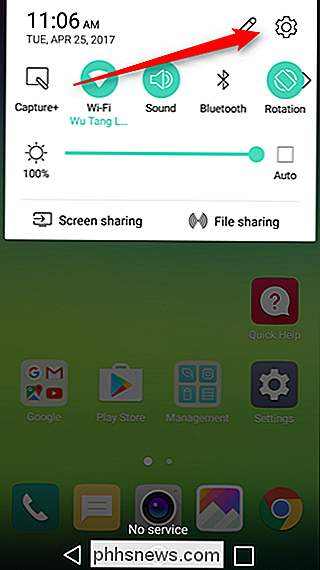
Vous pouvez également appuyer sur le texte «Toujours visible», ce qui ouvrira le menu des réglages presque nus
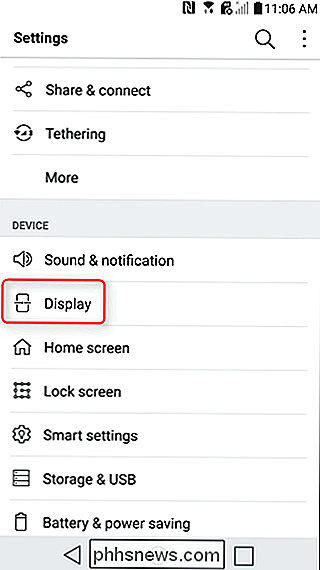
Il y a une option ici: Définir ce que vous voulez afficher. Dans ce menu, vous pouvez choisir d'afficher l'horloge ou votre signature. Et c'est tout.
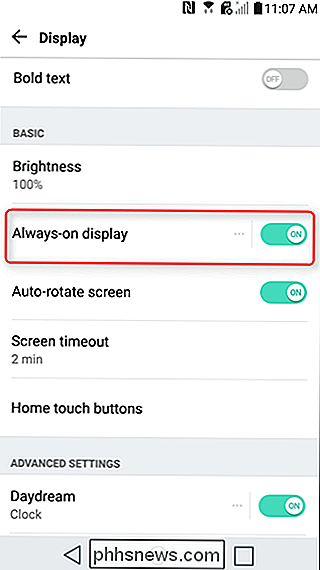

Chers entreprises: Cessez de tout contrôler
Depuis l'arrivée de la technologie smarthome et des haut-parleurs intelligents comme l'Echo, les entreprises se sont mises en quatre pour ajouter un contrôle vocal à presque tout et tout, et il doit arrêter CONNEXION: Comment contrôler vos produits Smarthome avec l'Amazon Echo Ne vous méprenez pas, le contrôle vocal est bon d'avoir pour beaucoup de choses, comme ajuster le thermostat, jouer de la musique, ou simplement vouloir savoir quel sera le temps aujourd'hui sans pêcher pour votre téléphone.

Comment jouer à n'importe quel jeu Windows en mode plein écran sans bordure
Si vous jouez régulièrement sur PC, vous savez que jouer à un jeu en mode plein écran peut parfois être une expérience frustrante. Passer à un programme d'arrière-plan, utiliser un second moniteur ou recevoir soudainement une notification qui prend le focus peut perturber votre jeu. Jouer le jeu dans une fenêtre résout ces problèmes, mais il est moins immersif et n'utilise pas efficacement l'espace de votre moniteur.



